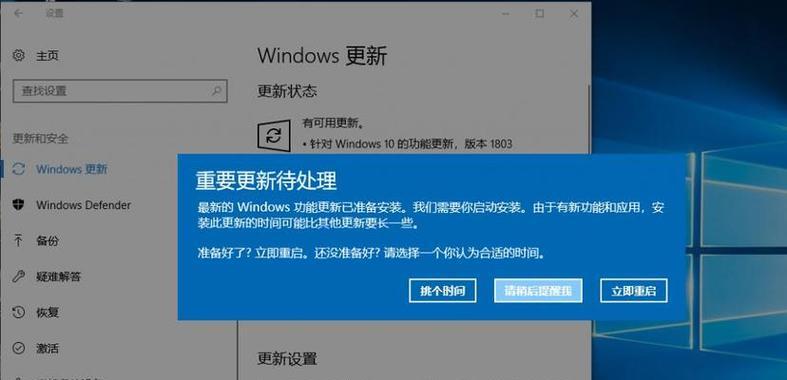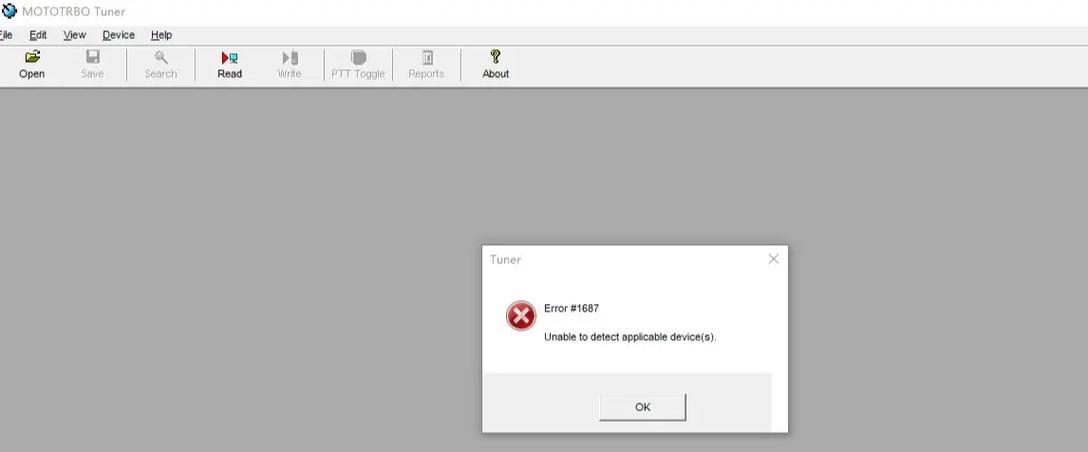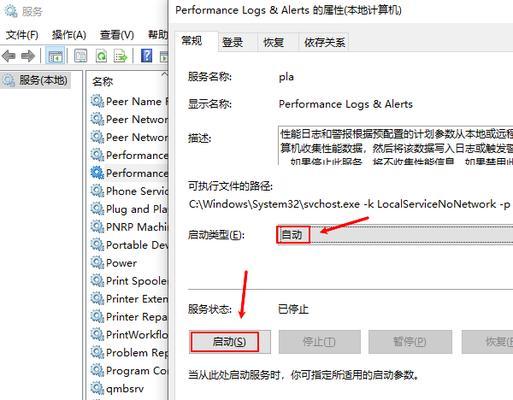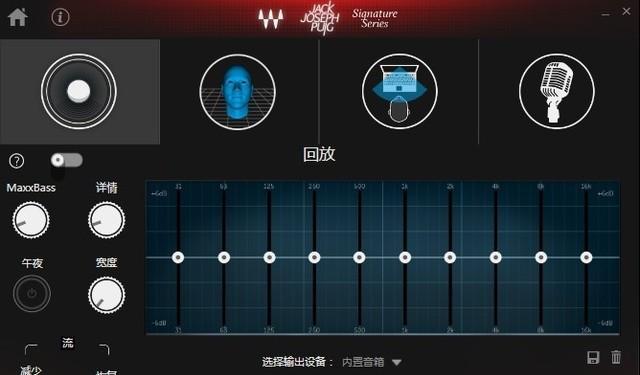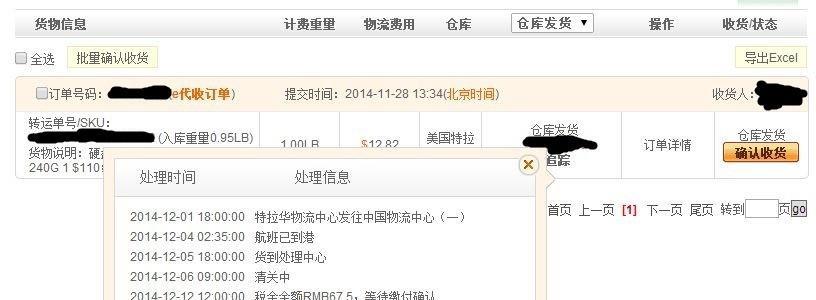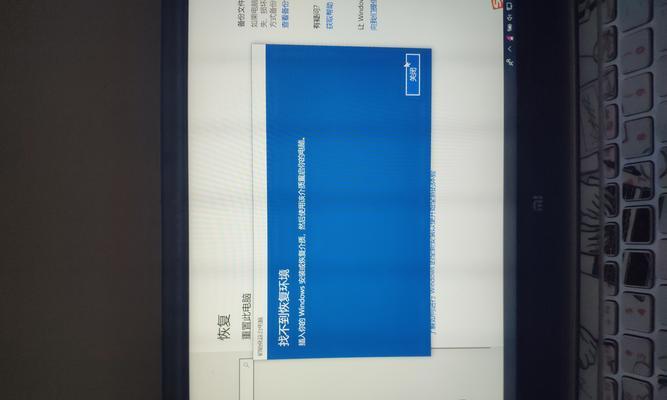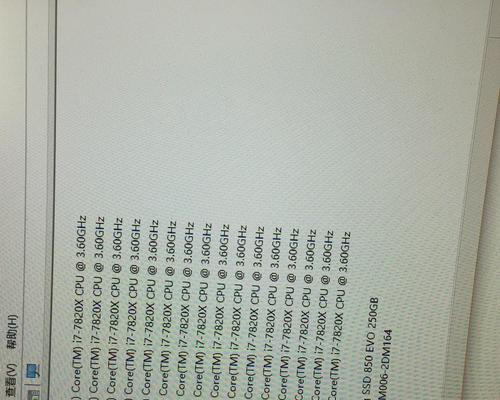Win10操作系统在使用过程中偶尔会出现错误重启的情况,这不仅会给我们的工作和生活带来困扰,还可能导致数据丢失等问题。本文将介绍一些解决Win10系统错误重启的有效技巧,帮助您顺利解决这一问题。
1.关闭自动重启功能
Win10系统默认设置了自动重启功能,一旦出现错误,系统会自动重启以恢复正常运行。然而,这也意味着我们无法及时发现问题所在。我们可以通过以下步骤关闭自动重启功能:打开控制面板->系统和安全->系统->高级系统设置->进入“高级”选项卡->在“启动和故障恢复”中点击“设置”->取消勾选“自动重启”。
2.定期更新驱动程序
驱动程序是操作系统和硬件之间的桥梁,如果驱动程序存在问题,就有可能导致系统错误重启。定期更新驱动程序是保持系统稳定运行的重要步骤。您可以访问硬件制造商的官方网站,下载最新的驱动程序并安装。
3.检查系统文件完整性
损坏的系统文件也是导致Win10系统错误重启的一个原因。我们可以通过运行系统文件检查器来检查系统文件的完整性并修复问题。打开命令提示符(管理员权限)->输入“sfc/scannow”并按下回车键->系统文件检查器将自动扫描并修复损坏的文件。
4.清理系统垃圾文件
系统垃圾文件的过多可能会导致系统运行缓慢,甚至引发错误重启。我们可以使用系统自带的磁盘清理工具来清理这些垃圾文件。打开“此电脑”->右键点击系统所在的驱动器->属性->磁盘清理->勾选需要清理的项目->确定。
5.检查硬件问题
硬件故障也是Win10系统错误重启的一个常见原因。您可以检查硬盘、内存、电源等硬件是否正常工作。例如,可以使用硬件诊断工具来测试硬盘和内存。
6.关闭过热保护功能
过热保护功能是一种保护计算机硬件的机制,当温度过高时,计算机会自动关机以防止硬件损坏。然而,如果过热保护功能设置过于敏感,就有可能导致错误重启。您可以进入BIOS设置,调整过热保护功能的灵敏度。
7.更新操作系统
操作系统的更新通常包含了修复错误和提升系统稳定性的补丁。及时更新操作系统也是避免Win10系统错误重启的重要步骤。打开设置->更新和安全->Windows更新->检查更新->安装可用的更新。
8.检查第三方软件兼容性
某些第三方软件可能与Win10系统存在兼容性问题,导致系统错误重启。您可以检查并更新这些软件,或者在使用期间避免同时打开多个冲突的软件。
9.优化电脑启动项
过多的电脑启动项也会拖慢系统运行速度,并可能导致错误重启。您可以通过打开任务管理器->进入“启动”选项卡->禁用不必要的启动项来优化电脑启动。
10.检查电源设置
一些电源设置可能会导致Win10系统错误重启,例如在电池供电时自动关机。您可以进入电源选项,检查并调整这些设置。
11.执行病毒扫描
恶意软件和病毒也有可能导致系统错误重启。您可以使用安全软件进行全面的病毒扫描,并清除潜在的威胁。
12.检查电源供应问题
不稳定的电源供应也会导致电脑错误重启。您可以检查电源线和插座是否正常工作,或者考虑更换电源适配器。
13.重装操作系统
如果经过上述步骤仍然无法解决Win10系统错误重启问题,您可以考虑重新安装操作系统。备份重要数据后,使用Windows安装介质启动计算机,按照提示进行重新安装。
14.寻求专业帮助
如果您不确定如何解决Win10系统错误重启问题,或者上述方法无效,建议寻求专业的技术支持。专业技术人员可以对问题进行更深入的分析和诊断,并提供相应的解决方案。
15.
通过关闭自动重启功能、定期更新驱动程序、检查系统文件完整性、清理系统垃圾文件、检查硬件问题、关闭过热保护功能、更新操作系统、检查第三方软件兼容性、优化电脑启动项、检查电源设置、执行病毒扫描、检查电源供应问题、重装操作系统、寻求专业帮助等方法,我们可以有效解决Win10系统错误重启的问题,保障计算机的正常运行。在操作过程中,请谨慎操作并备份重要数据,以免造成不必要的损失。